今天給大家帶來蘋果電腦QQ截圖如何保存,蘋果電腦QQ截圖的保存方法,讓您輕鬆解決問題。
蘋果電腦QQ截圖保存在哪裏 蘋果電腦QQ截圖保存路徑查詢教程。由於Mac係統自帶的截圖不方便,很多童鞋都是用QQ Mac版的截屏(快捷鍵command+control+A),QQMac版的截屏圖片保存在哪兒呢?可不可以像Windows版本一樣設定保存路徑呢?當然是可定的。Mac QQ截圖保存你需要的位置,你可以在偏好設置當中設定路徑。
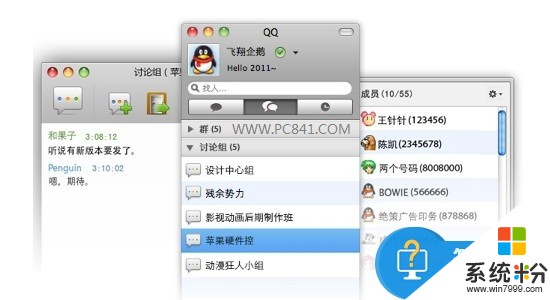
首先、隨便打開一個聊天窗口,讓Mac OS係統左上角的導航欄顯示 QQ 的各種功能界麵。
第二、如下圖所示,點擊 “QQ”,進入“偏好設置”菜單當中,如下圖所示界麵:
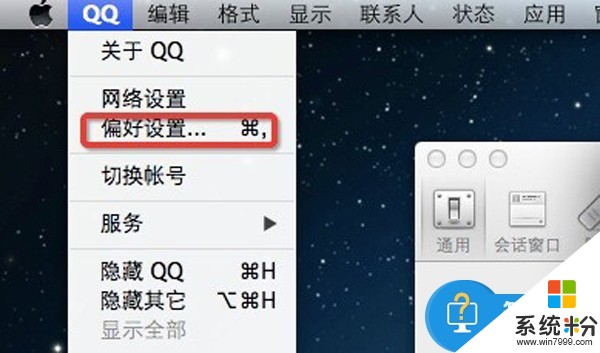
第三步、如下圖所示的 QQ偏好設置界麵當中的“通用”界麵當中有一個——截屏設置,點擊進入
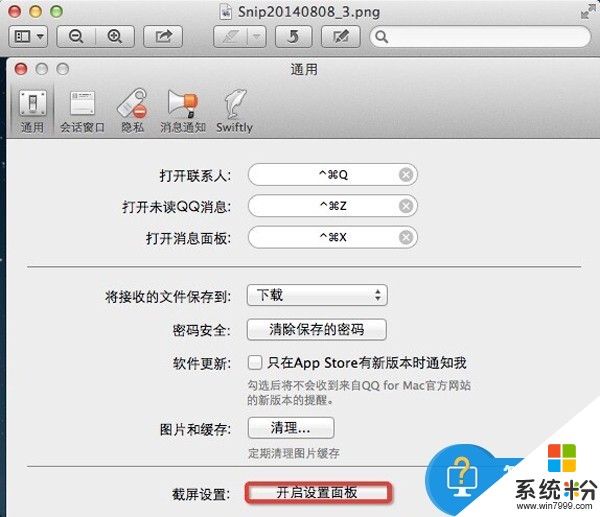
第四步、進入截屏設置界麵,如下圖所示的最底下那個——“保存至”,你可以設定任意路徑保存,最好是有獨立的文件夾儲存你的截屏圖片。
同時你還可以設定QQMac版截屏的圖片保存格式,有:png、bmp、gif、jpg、jpg2000以及tiff。一般情況下默認為Png格式的,甚至蘋果Mac OS係統自帶的截屏工具都是保存為png格式的。至於大家使用的話最好是設置為jpg格式,圖片清晰且占據的空間不大。

以上就是蘋果電腦QQ截圖如何保存,蘋果電腦QQ截圖的保存方法教程,希望本文中能幫您解決問題。